
Für Benutzer, die Zeichnungsbereiche in AutoCAD 2014 definieren möchten, ist das Festlegen von Zeichnungsgrenzen von entscheidender Bedeutung. Das Grafiklimit bestimmt den Umfang des Zeichenbereichs, um ein Überschreiten des Limits und eine Verformung der Zeichnung zu vermeiden. Dieser Leitfaden wird Ihnen vom PHP-Editor Xigua präsentiert. Er soll die detaillierten Schritte zum Festlegen von Grafikgrenzen in AutoCAD 2014 vorstellen. Lesen Sie weiter, um zu erfahren, wie Sie mit dem Befehl LIMITS Ihren Zeichenbereich definieren.
1. Öffnen Sie CAD auf dem Computer, geben Sie den Befehl „Limits“ ein und drücken Sie zur Bestätigung die Leertaste.
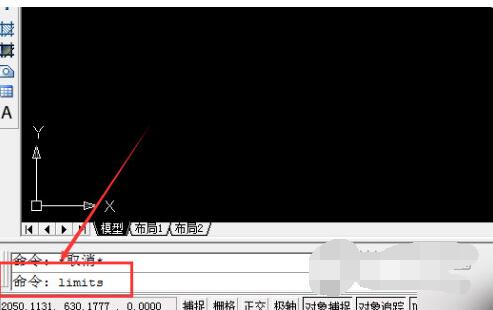
2. Nachdem Sie den Befehl bestätigt haben, wählen Sie das Grafiklimit im Format aus.
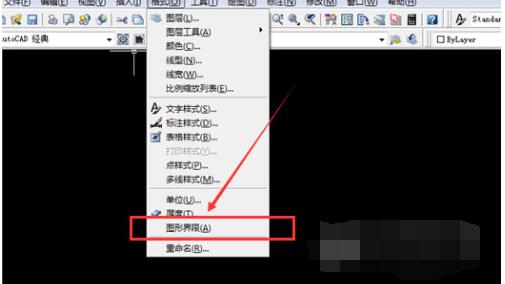
3. Nachdem Sie auf die Grafikgrenze geklickt haben, wird die Modellraumgrenze zurückgesetzt und Sie klicken dann auf die Eingabetaste auf der Tastatur.

4. Geben Sie dann das entsprechende Vielfache in die Befehlsleiste ein. Wenn der Benutzer 100 Mal erweitern möchte, geben Sie zu diesem Zeitpunkt 42000, 29700 ein.
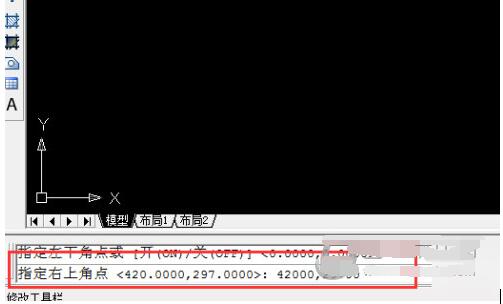
5. Nachdem Sie die Grenzen der Grafik festgelegt haben, geben Sie den Befehl Z ein und drücken Sie zur Bestätigung die Leertaste.
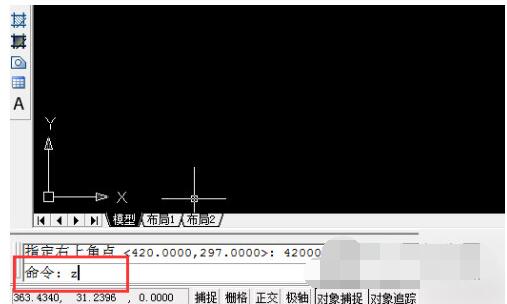
6. Geben Sie dann A ein und lassen Sie ein Leerzeichen zur Bestätigung.
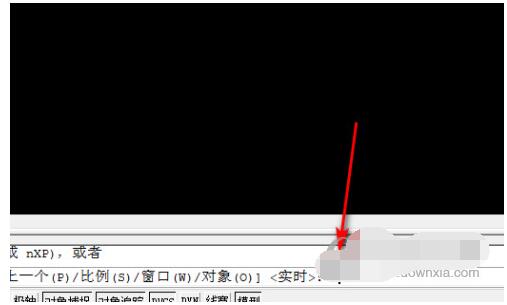
7. Nach Bestätigung von A sehen Sie die neu eingestellten grafischen Grenzen.
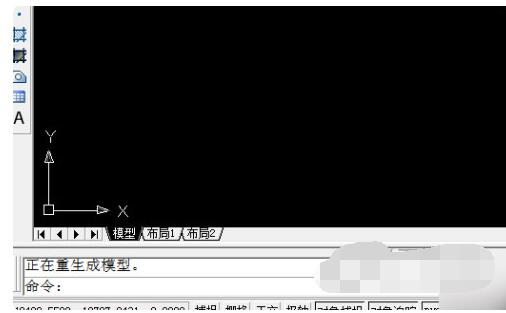
Das obige ist der detaillierte Inhalt vonSo legen Sie Grafiklimits in Autocad2014 fest_So legen Sie Grafiklimits in Autocad2014 fest. Für weitere Informationen folgen Sie bitte anderen verwandten Artikeln auf der PHP chinesischen Website!
 Einführung in Screenshot-Tastenkombinationen im Windows 7-System
Einführung in Screenshot-Tastenkombinationen im Windows 7-System
 midownload
midownload
 Der Unterschied zwischen zufällig und pseudozufällig
Der Unterschied zwischen zufällig und pseudozufällig
 Welche Mobiltelefonmodelle unterstützt Hongmeng OS 3.0?
Welche Mobiltelefonmodelle unterstützt Hongmeng OS 3.0?
 So richten Sie einen FTP-Server ein
So richten Sie einen FTP-Server ein
 Die Funktion des Span-Tags
Die Funktion des Span-Tags
 Oracle-Datenbankwiederherstellungsmethode
Oracle-Datenbankwiederherstellungsmethode
 Java-Basisdatentypen
Java-Basisdatentypen




